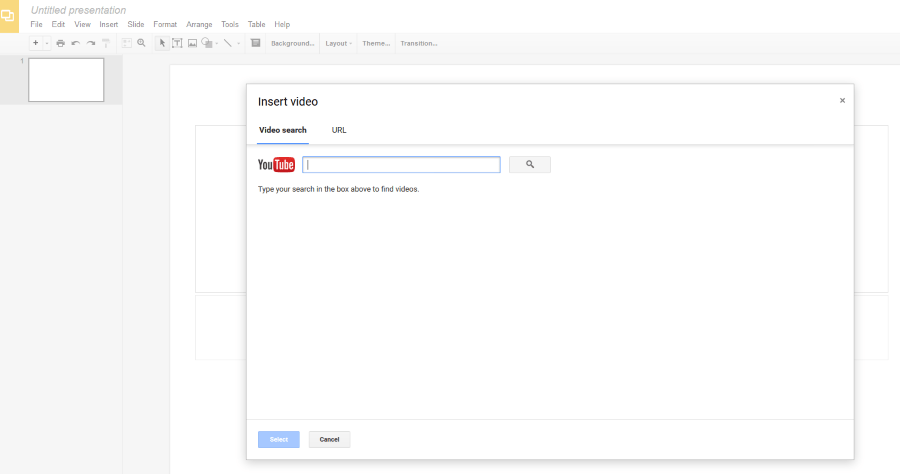Google Photos чудово підходить для зберігання ваших зображень. Однак, коли справа доходить до керування фотографіями, програмне забезпечення потребує вдосконалення. Якщо бути точним, ваші зображення відображаються в зворотному хронологічному порядку, яким ви в основному застрягли.

Насправді, досі немає вкладки «Останні», щоб ви могли попередньо переглянути останні завантаження. Зі старими завантаженнями ситуація стає ще гіршою, оскільки ви можете нескінченно прокручувати свої фотографії, поки не знайдете потрібну дату. Але є срібна підкладка. Читайте далі, щоб дізнатися більше.
Посилання на пошук
Щоб було зрозуміло, Google Photos вибирає дату зйомки зображення та класифікує його за цією датою. Наприклад, якщо ви завантажуєте цілий альбом, який був знятий протягом кількох років, зображення потраплять у різні набори.
URL-адреса //photos.google.com/search/_tra_ відображає зображення відповідно до дати їх завантаження, починаючи з останнього зображення. Ви отримуєте ескіз попереднього перегляду кожної завантаженої партії, а інтерфейс подібний до звичайного Google Photos.

Існує можливість масового вибору зображень/альбомів, обміну ними та редагування часу та дати. Ви можете змінювати інформацію про місцезнаходження, переміщувати зображення в різні альбоми та відкривати зображення для швидкого редагування. Однак у пошуковому посиланні є підступ.
Це посилання не працює на пристроях iOS, і воно дає різні результати, коли ви отримуєте доступ до нього зі смартфона Android. Іншими словами, вам потрібно отримати доступ до URL-адреси безпосередньо зі свого комп’ютера.
Примітка щодо використання програми Google Фото для iOS
Google Photos для iOS синхронізується із зображеннями в програмі Photo. Ви зможете переглядати фотографії, які ви зробили останнім часом, а Google упорядковує зображення в альбоми відповідно до місцезнаходження, людей або об’єктів.

Тим не менш, зображення в додатку та в пошуковому посиланні все одно відрізнятимуться. Швидким рішенням може бути створення резервної копії або завантаження одного з альбомів з вашого iPhone в Google Photos. Однак це порушить мету швидкого доступу до останніх завантажень.
Як використовувати пошук зображень Google Photos
Google використовує складний алгоритм для аналізу та групування ваших фотографій. Він враховує місцезнаходження, людей та тип медіа, щоб полегшити пошук. Ви можете скористатися цим, щоб знайти останнє завантаження.
Виберіть/клацніть рядок пошуку та введіть місцезнаходження або ім’я людини, яка є на фотографії. Щоб ім’я працювало, вам потрібно ввімкнути розпізнавання облич, а також можна додати ім’я пізніше. Крім того, ви можете ввести ім’я об’єкта/елемента, що з’являється на зображенні, і здійснити пошук таким чином.

На щастя, Google надає вам пропозиції пошуку, і ви можете вибрати різні категорії: селфі, улюблені, відео тощо. Але коли ви натискаєте піктограму гамбургера (у верхньому лівому куті), опції «Останні» немає.
Незважаючи на обмеження, це може допомогти вам знайти останнє завантаження, якщо ви зробили зображення в певному місці. Те ж саме стосується і фотографій конкретної речі. З іншого боку, інші неостанні завантаження також можуть з’являтися.
Примітка: Під час використання Google Photos у веб-переглядачі, переміщення курсору до краю вікна показує смугу часу. Ви можете прокрутити вниз і натиснути роки, щоб знайти свої фотографії. Але пам’ятайте, що рік стосується дати та часу, які були використані, а не завантажених.
Підказки та підказки щодо групування фотографій
При натисканні на зображення людини або тварини з’єднуються всі зображення цієї людини чи тварини. Це дозволяє спростити пошук і краще групувати, а також ви можете дати їм власну назву.
Перш ніж почати, перейдіть у налаштування, виберіть «Групувати схожі обличчя» та переконайтеся, що «Показувати людей з людьми» встановлено прапорець. Остання функція необов’язкова, але вона дає перевагу з точки зору більш витонченого пошуку. Варто зазначити, що новіші ітерації Google Photos включають цю функцію за замовчуванням.
Щоб назвати людину на зображенні, перейдіть до рядка пошуку, введіть «Люди» та знайдіть зображення, яке хочете використати. Після того, як ви виберете зображення, з’явиться опція «Додати ім’я», натисніть на нього та введіть ім’я цієї людини. Google одразу впізнає людину на інших зображеннях і запитає, чи це те саме обличчя.
Ті самі дії застосовуються для домашніх тварин, і ви завжди можете додати опис до зображення, щоб полегшити пошук. Виберіть зображення, натисніть значок «i» та введіть опис у призначене поле.
Примітка: Щоб присвоєння імені людям працювало, потрібно ввімкнути параметр розпізнавання облич
Куди поділися фотографії вихідного дня?
Незрозуміло, Google, здається, спрямовує вас у певному напрямку, коли справа доходить до пошуку зображень. Чому, ніхто не здогадується. З іншого боку, програмне забезпечення надає точну інформацію про обличчя, предмети та місцезнаходження, що допомагає звузити пошук.
Як ви думаєте, чи було б добре мати вкладку «Останні» для Google Фото? Чому Google спочатку не включив цю опцію? Дайте нам свої два центи в розділі коментарів нижче.